モノクロ背景をカラーにする方法!
2020-10-16

今回はモノクロの背景をカラーにする方法をご紹介します! 初心者の方向けに、バケツツールなどの使い方を紹介していきます。
モノクロ背景をカラーにする方法!
こんにちは!今回はモノクロ背景の色塗り講座です。(android版メディバンペイント)
現在ART streetでは「背景素材活用イラストコンテスト」を開催中です!
それに合わせて4つの背景素材を無料配布しています!
講座を見て、ぜひ「ぬりえ部門」にチャレンジしてみてください!
まずはバケツツールを使って、ベースとなる色を塗りましょう!
線画に関係なく、キャンバス全体を塗りたい時は「レイヤー」を選びます。
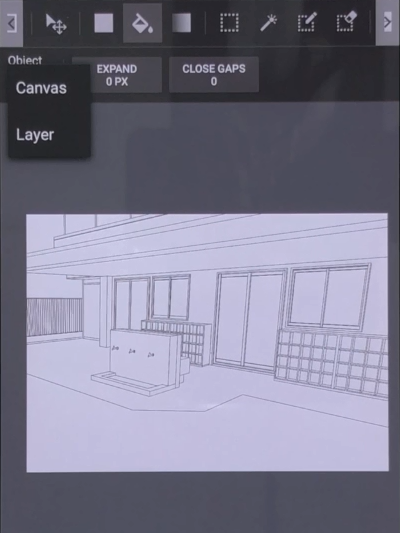
逆に、線画に沿って塗りたい時は「キャンバス」を選びましょう。
また「拡張」を少し上げておくと隙間なく綺麗に塗れます!
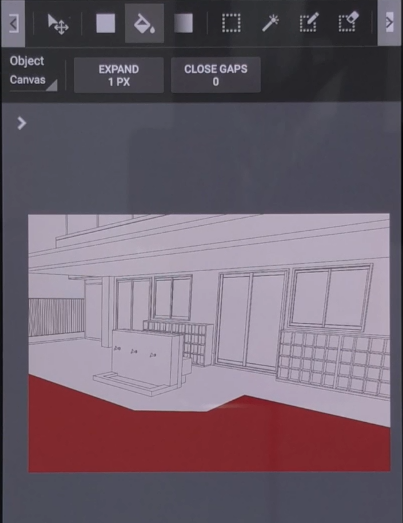
ここで棚のような細かい線画のモノを、一気に塗るテクニックを1つご紹介します。
まずは塗りつぶしツールで棚を大まかに塗ります。
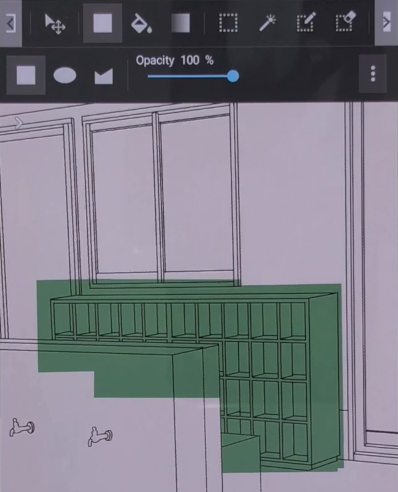
バケツツールに変えて、カラーパレットから「透明色」を選びます。
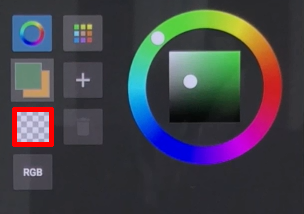
あとは棚の線から出ている部分をタップして消していくだけです!
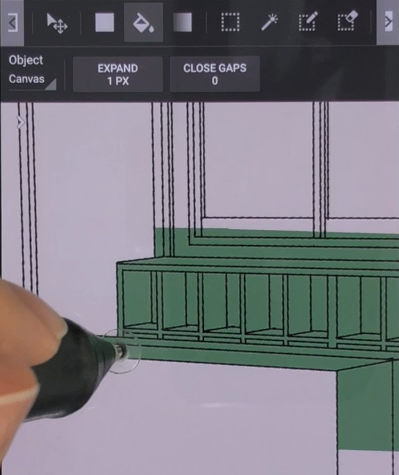
細かい部分は消しゴムでさっと消します。
中が複雑な線画を一気に塗るのにおススメの方法です!
色が塗れたら、次は影をつけていきます。
「乗算」レイヤーを追加し、バケツツールで影になる部分を塗っていきます。
影には灰色寄りの色を選んでいます。
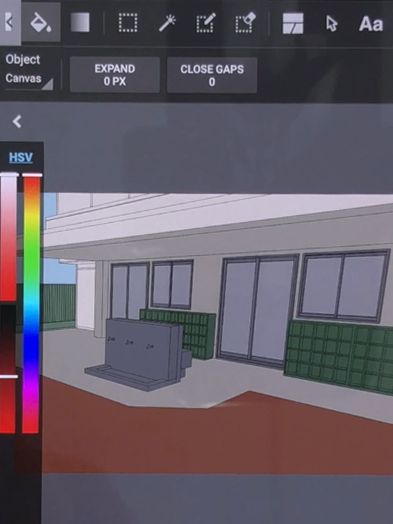
次に自動選択ツールで建物の一部だけをタップして選択します。
グラデーションツール「前景色~透明」を選びます。
明るめの色で左から右へグラデーションをかけます。
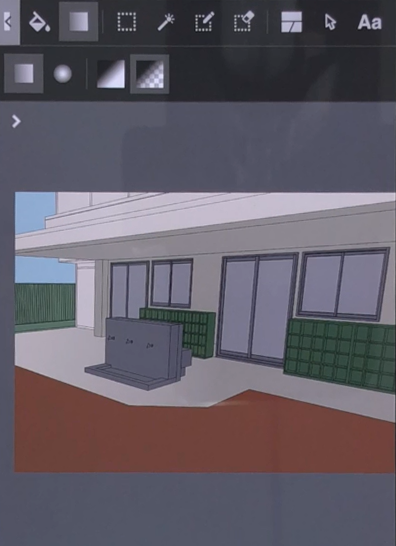
グラデーションをかけることで、単調な影に変化がでました!
更に乗算レイヤーを追加して、各パーツの影を塗っていきます。
影が塗れたら、次は質感などをプラスしてみましょう!
「オーバーレイ」レイヤーを追加します。
地面にオレンジ系の色でグラデーションをかけます。
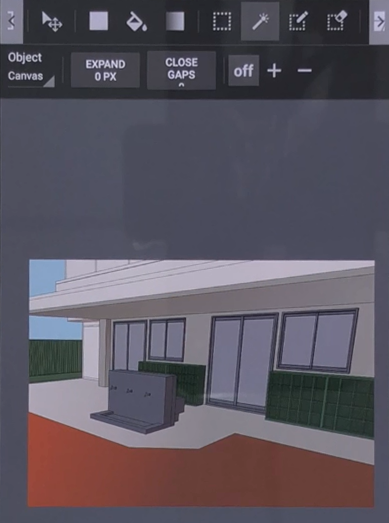
空や建物にも同じようにグラデーションをかけます。
次に乗算レイヤーを追加し、不透明度を10%にします。
クラウドから「水彩(がさがさ)」ブラシを追加します。
※クラウドブラシを使うにはアカウントとログインが必要です。
水彩(がさがさ)ブラシで、建物と地面にざらざら感を加えていきます。
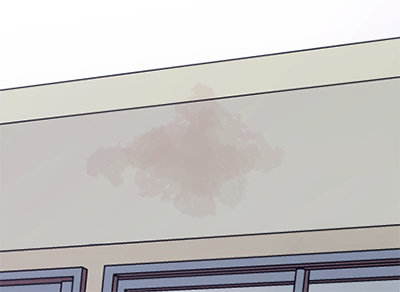
がっつり塗りすぎないのがポイントです。
次にガラス部分にグラデーションツール(乗算レイヤー)を使って変化をつけましょう。
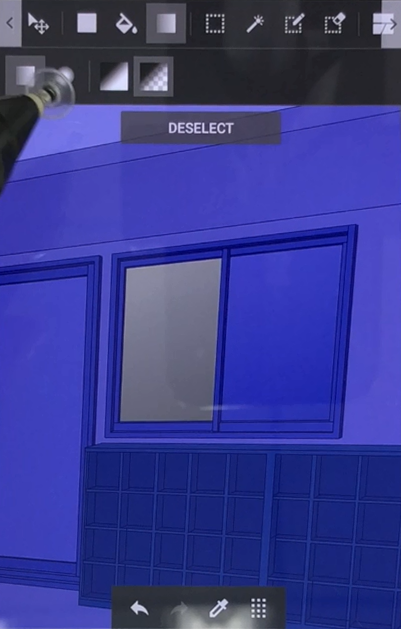
また、ガラスの透明感を出す為に窓や扉の向こうの影も描いていきます。
乗算レイヤーに水彩ブラシで、ざっくりと描いていきます。
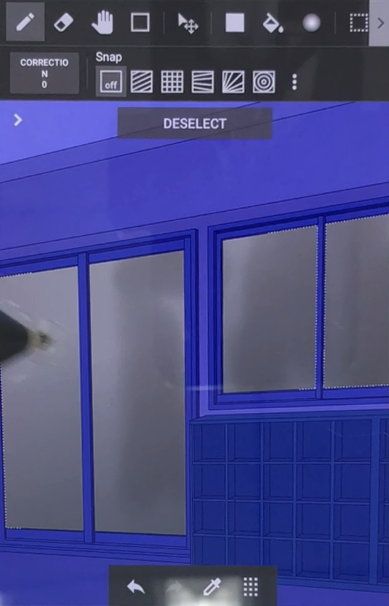
不透明度を適度に下げて完了です。
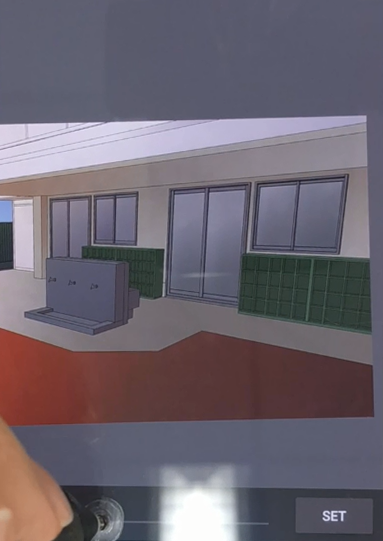
明るい部分を調整するため、「スクリーン」レイヤーを追加します。
今までと同じ手順で、より明るくしたい部分を塗っていきます。
色は明るい水色を使っています。
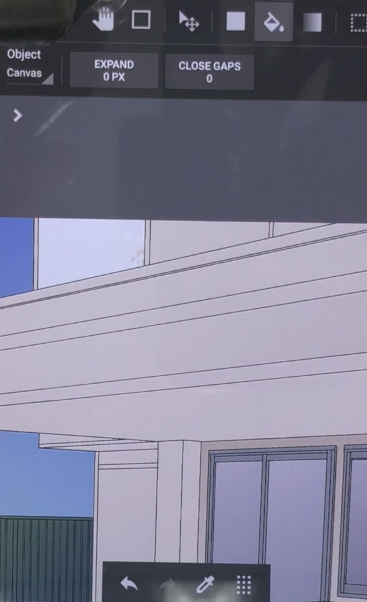
適度に不透明度も下げます。
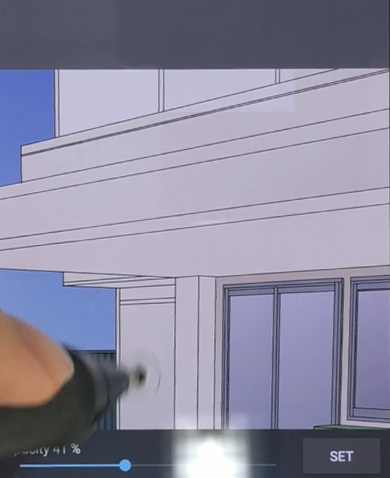
最後に仕上げの加工をしていきます!
一番上に「オーバーレイ」レイヤーを追加し、濃い水色で全体を塗ります。
好みの色合いになるまで、不透明度を調整します。
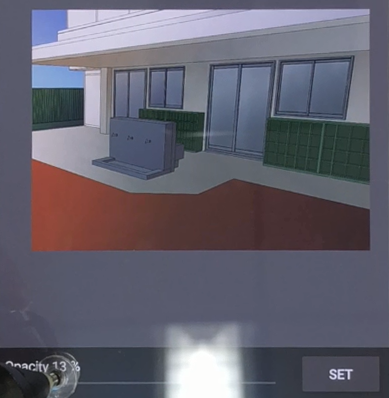
同じようにピンク色でオーバーレイを重ねます。
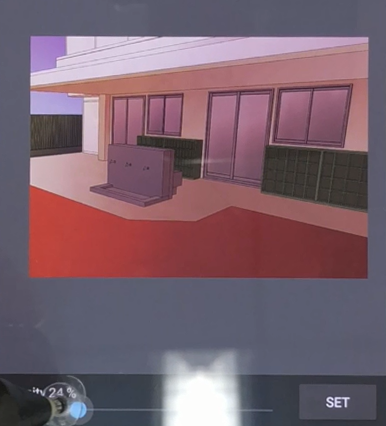
調整することで統一感や見栄えが変わるので、ぜひ色々と試してみてください!
次にクラウドから「発光カラフル1」ブラシをダウンロードします。
スクリーンレイヤーを追加し、「発光カラフル1」ブラシで光の粒を適度に散りばめます。
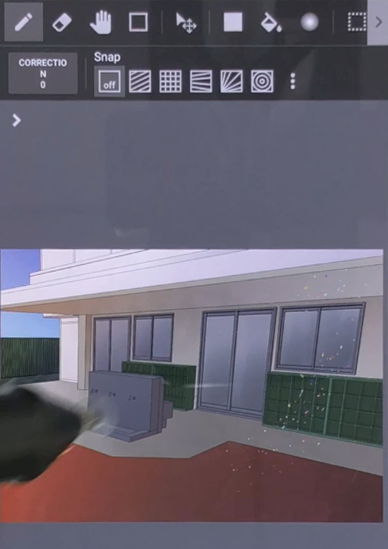
レイヤーパネルから「ガウスぼかし」を選びます。
光の粒をぼかして、遠近感を出します。
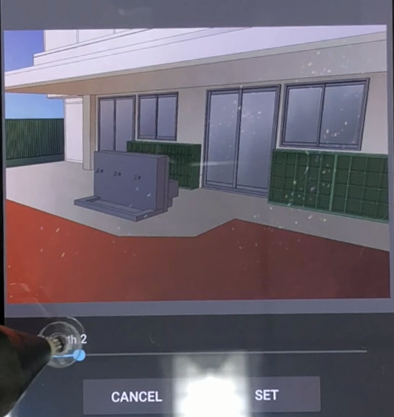
色味など更に調整を加えて、完成です!

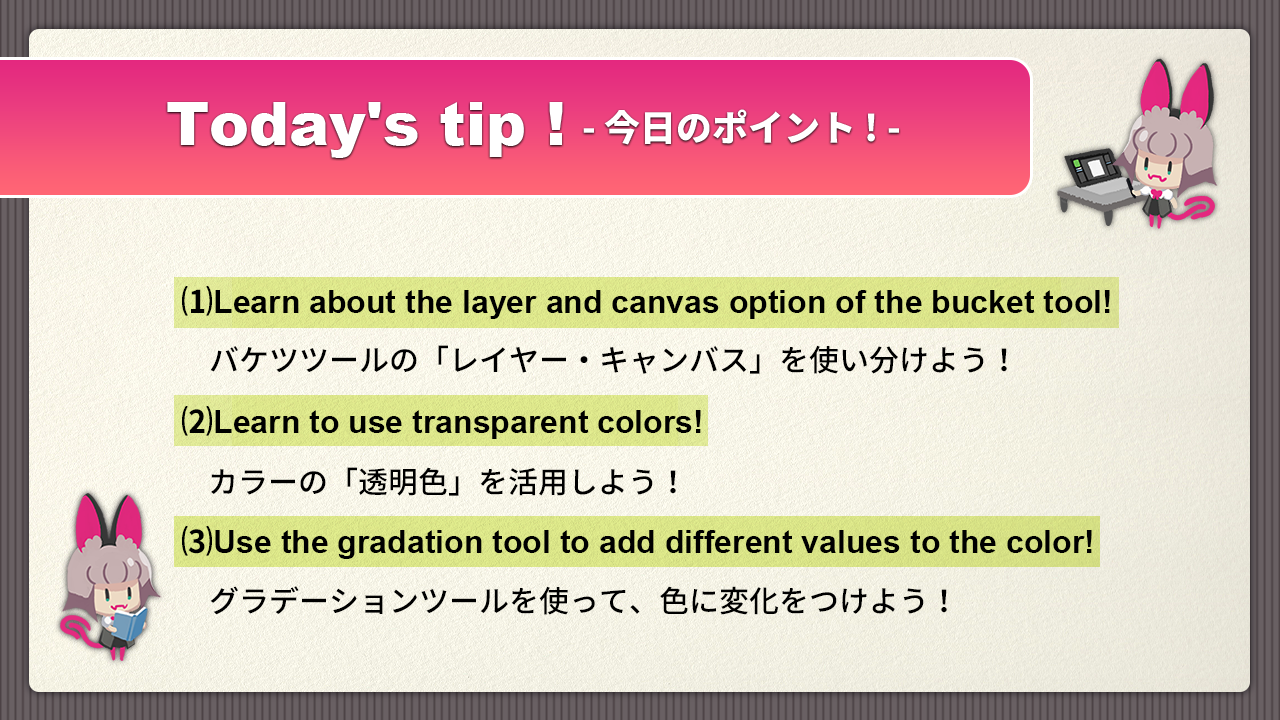
メディバンペイントなら、スマホでも簡単に色塗りができちゃいます!
皆様の「背景素材活用イラストコンテスト」へのご応募、お待ちしております!







